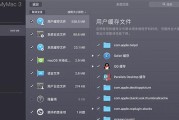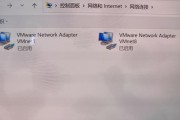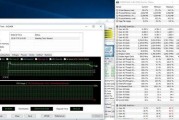随着科技的发展和数字化时代的到来,数据的存储和传输变得愈发重要。对于需要大量数据存取的用户来说,使用主机移动硬盘是一个既方便又高效的选择。但是,如何将主机移动硬盘正确连接到笔记本电脑上,对于不少用户来说可能并不是一件容易的事情。本文将为您详细介绍主机移动硬盘连接笔记本的方法,提供清晰、系统的操作步骤和一些实用技巧,帮助您轻松搞定硬盘的连接和使用。
确认移动硬盘兼容性
在开始连接之前,首先需要确认您的移动硬盘与笔记本电脑是否兼容。一般来说,目前市面上的移动硬盘大多数都采用USB接口,而现代笔记本电脑基本都配备了USB端口,因此通常情况下兼容性不会有问题。但是,如果您的移动硬盘采用的是较为特殊的接口(如eSATA或Thunderbolt),则需要确保您的笔记本电脑支持该接口。

连接移动硬盘
步骤一:连接数据线
1.将移动硬盘的数据线一端插入移动硬盘上的接口。
2.将数据线的另一端插入笔记本电脑的USB端口。
步骤二:连接电源线(如有需要)
如果您的移动硬盘是外接电源供电,那么您还需要连接电源线到移动硬盘和电源插座。
步骤三:等待系统识别
插入数据线后,大多数情况下笔记本会自动识别并安装必要的驱动程序。请耐心等待系统完成识别和驱动安装过程。

系统驱动安装
如果您的笔记本电脑未能自动识别移动硬盘,那么您可能需要手动安装驱动程序。通常,驱动程序会在硬盘附带的光盘中提供,或者您可以从硬盘制造商的官方网站下载。

硬盘使用
驱动安装完成后,移动硬盘通常会在“我的电脑”或“此电脑”中显示为一个可移动磁盘。您可以像使用普通硬盘一样对其进行读写操作。
问题处理
如果在连接或使用过程中遇到问题,比如移动硬盘没有被识别,可以尝试以下方法解决问题:
1.检查数据线是否完好无损,如果可能,尝试更换一条数据线。
2.尝试将移动硬盘连接到其他USB端口上。
3.检查移动硬盘是否有损坏,尝试在其他电脑上连接以确认是否是硬盘的问题。
4.查看设备管理器,确认USB控制器驱动是否正常。
背景知识与实用技巧
背景知识
移动硬盘作为一种便携式存储设备,被广泛应用于数据备份、文件传输等方面。移动硬盘与笔记本电脑的连接方式主要依赖于USB技术的发展,而随着USB3.0、USB3.1等接口的普及,数据传输速率得到了极大的提升,满足了用户对速度的需求。
实用技巧
1.在传输大量数据之前,建议关闭电脑的休眠模式,以防止传输过程中电脑进入休眠状态。
2.使用USB3.0端口连接移动硬盘时,可以享受更快的传输速度。但是,请确保所使用的USB线材也支持USB3.0标准。
3.定期备份数据,可以有效防止数据丢失。建议使用移动硬盘作为数据备份的手段之一。
结尾
通过以上步骤,您应该能够顺利将主机移动硬盘连接到笔记本电脑上,并开始使用。如果您在操作过程中遇到任何问题,上述的故障排除建议可能会为您提供帮助。记住,在进行任何数据操作之前,做好数据备份是一个良好的习惯。现在,您可以安心地享受移动硬盘带来的存储和传输便利了。
标签: #笔记本